視点の例
次の各例では、グリッドでグローバルPOVとローカルPOVがどのように機能するか、およびPOVオプションがグリッドの表示にどのように影響するのかを示しています。
例1: 同じデータ・ソースの2つのグリッド
図4-10 プレビュー: グリッド1とチャート1

この例では、レポートに1つのグリッドと1つのチャートがあり、そのチャートには2つ目の埋込みグリッドが使用されています。図4-10は、グリッドおよびチャートをプレビュー・モードで示しています。
図4-11 例1、グリッド1: 設計モード

図4-11は、グリッド1を設計モードで示しています。次のことに注意してください。
-
すべてのディメンションはグローバルです。
-
Entities、CurrenciesおよびScenariosは単一の選択で、「提案のみ表示」が有効になっています。
-
SegmentsはDefaultに設定されています。
-
Yearsには複数の選択があり、「提案のみ表示」が有効になっています。
図4-12 例1、グリッド1: プレビュー・モード

図4-12は、グリッド1をプレビュー・モードで示しています。次のことに注意してください。
-
Entities、CurrenciesおよびScenarios: 参照者は選択を変更できません。
-
Segments: 参照者は任意のメンバーを選択できます。
-
Years: 参照者は定義されている2つのメンバーからのみ選択できます。
図4-13 例1、チャート1: 設計モード
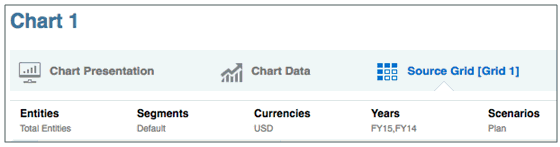
図4-13は、チャート1を設計モードで示しています。次のことに注意してください。
-
Scenariosはローカルに設定され、単一の選択(Plan)のみがあります。「提案のみ表示」が有効になっています。
-
残りの選択はグローバルPOVから設定されます。
図4-14 例1、チャート1: プレビュー・モード

図4-14は、チャート1をプレビュー・モードで示しています。ScenariosはローカルPOVに表示され、変更できないことに注意してください。
例2: 異なるデータ・ソースの2つのグリッド
図4-15 プレビュー: 異なるデータ・ソースの2つのグリッド

この2番目の例では、レポートに異なるデータ・ソースの2つのグリッドが含まれています。グリッド1にはNarrative Reportingのデータ・ソースがあります。グリッド2にはPlanningモジュールのデータ・ソースがあります。
EntityディメンションとScenariosディメンションは、両方のデータ・ソースに共通です。
図4-16 例2、グリッド1: 設計モード

図4-16は、グリッド1を設計モードで示しています。次のことに注意してください。
-
Entityディメンションはローカルで、他のすべてはグローバルです。
-
Years、SegmentsおよびCurrenciesはDefaultに設定され、「提案のみ表示」が無効になっています。
-
Scenarioには複数の選択があり、「提案のみ表示」が有効になっています。
-
Entityは単一の選択(Total Entities)で、「提案のみ表示」が無効になっています。
図4-17 例2、グリッド1: プレビュー・モード

図4-17は、グリッド1の要素をプレビュー・モードで示しています。次のことに注意してください。
-
Years、SegmentsおよびCurrenciesについては、参照者は任意のメンバーを選択できます。最近のメンバーが表示されます。
-
Scenarioについては、参照者は定義された2つのメンバーからのみ選択できます。
-
Entityについては、参照者は任意のメンバーを選択できます。Total Entitiesが表示されています。
図4-18 例2、グリッド2: 設計モード

図4-18は、グリッド2を設計モードで示しています。次のことに注意してください。
-
Entityディメンションはローカルで、他のすべてはグローバルです。
-
HSP_View、Year、VersionおよびProductは、それぞれ単一の選択で、「提案のみ表示」が有効になっています。
-
Scenarioには複数の選択があり、「提案のみ表示」が有効になっています。
-
Entityには複数の選択があり、「提案のみ表示」が無効になっています。
図4-19 例2、グリッド2: プレビュー・モード

図4-19は、グリッド2をプレビュー・モードで示しています。次のことに注意してください。
-
HSP_View、Year、VersionおよびProductについては、参照者は選択を変更できません。
-
Scenarioについては、参照者は定義された2つのメンバーからのみ選択できます。
-
Entityについては、参照者は任意のメンバーを選択できます。グリッドがプレビューされると、Entityが表示されています。
図4-20 例2: レポートのプレビュー

図4-20は、両方のグリッドが表示されているレポートのプレビューを示しています。次のことに注意してください。
-
共通のディメンション名はEntityとScenarioです。
-
プレビューでは、組み合されたPOVに次のものが含まれます。
-
ScenarioのグローバルPOVは、両方のグリッドに使用されます。
-
各グリッドのEntityのローカルPOVには、異なる選択があります。
-
グリッド1のYears、SegmentsおよびCurrenciesを変更できます。
-
グリッド2のHSP_View、Year、VersionおよびProductは変更できません。
-
例3: 異なるデータ・ソースの2つのグリッドおよび共通ディメンションでの複数の選択
図4-21 プレビュー: ディメンションに複数の選択がある2つのグリッド

この3番目の例では、レポートに異なるデータ・ソースの2つのグリッドが含まれています。グリッド1にはNarrative Reportingのデータ・ソースがあります。グリッド2にはPlanningモジュールのデータ・ソースがあります。
EntityディメンションとScenariosディメンションは、両方のデータ・ソースに共通です。また、Scenarioディメンションは、複数のメンバーを返すためにメンバー選択関数を使用します。
図4-22 例3、グリッド1: 設計モード

図4-22は、グリッド1を設計モードで示しています。次のことに注意してください。
-
すべてのディメンションはグローバルです。
-
Years、Segments、CurrenciesおよびEntityは、それぞれ単一の選択で、「提案のみ表示」が有効になっています。
-
Scenarioにはメンバー選択関数:
Children(Scenario)があります。「提案のみ表示」が有効になっています。注:
ScenarioにActual、Plan、Forecast、Act vs Plan VarおよびAct vs Play Var %の5つのメンバーがリストされていることに注意してください。
図4-23 例3、グリッド1: プレビュー・モード

図4-23は、グリッド1をプレビュー・モードで示しています。次のことに注意してください。
-
Years、Segments、CurrenciesおよびEntityについては、参照者は選択を変更できません。
-
Scenarioには、2つのデータ・ソース間で共通するメンバーのみがリストされます。このデータ・ソースには使用可能な5つのメンバーがありますが、両方のデータ・ソースに共通するActual、PlanおよびForecastの3つのメンバーのみを使用できます。
図4-24 例3、グリッド2: 設計モード

図4-24は、グリッド2を設計モードで示しています。次のことに注意してください。
-
HSP_View、Year、Version、ProductおよびEntityは、それぞれ単一の選択で、「提案のみ表示」が有効になっています。
-
Scenarioにはメンバー選択関数:
Children(Scenario)があります。「提案のみ表示」が有効になっています。注:
ScenarioにVariance、Variance Comments、Current、No Scenario、Actual、Plan、Adj Plan、Revised Plan、ForecastおよびAct vs Planの10個のメンバーがリストされていることに注意してください。
図4-25 例3、グリッド2: プレビュー・モード

図4-25は、グリッド2をプレビュー・モードで示しています。次のことに注意してください。
-
HSP_View、Year、Version、ProductおよびEntityについては、参照者は選択を変更できません。
-
Scenarioには、2つのデータ・ソース間で共通するメンバーのみがリストされます。このデータ・ソースには使用可能な10個のメンバーがありますが、両方のデータ・ソースに共通するActual、PlanおよびForecastの3つのメンバーのみを使用できます。
図4-26 例3: レポートのプレビュー

図4-26は、共通のPOVが表示されているレポートのプレビューを示しています。次のことに注意してください。
-
Scenarioは、参照者が変更できる唯一のディメンションです。
-
両方のデータ・ソースに共通するScenarioのメンバーであるActual、PlanおよびForecastのみを選択できます。